Omówienie udostępnionych adresów IP w usłudze Azure DevTest Labs
Azure DevTest Labs maszyny wirtualne mogą współużytkować publiczny adres IP, aby zminimalizować liczbę publicznych adresów IP potrzebnych do uzyskania dostępu do maszyn wirtualnych laboratorium. W tym artykule opisano sposób działania udostępnionych adresów IP oraz sposób konfigurowania udostępnionych adresów IP.
Ustawienia udostępnionego adresu IP
Laboratorium DevTest Labs można utworzyć w sieci wirtualnej, która może mieć co najmniej jedną podsieć. Domyślna podsieć ma ustawienie Włącz udostępniony publiczny adres IP na wartość Tak. Ta konfiguracja tworzy jeden publiczny adres IP dla całej podsieci. Wszystkie maszyny wirtualne w tej podsieci domyślnie używają udostępnionego adresu IP.
Aby uzyskać więcej informacji na temat konfigurowania sieci wirtualnych i podsieci, zobacz Konfigurowanie sieci wirtualnej w Azure DevTest Labs.

W przypadku istniejących laboratoriów możesz sprawdzić lub ustawić tę opcję, wybierając pozycję Konfiguracja i zasady w obszarze nawigacji po lewej stronie laboratorium, a następnie wybierając pozycję Sieci wirtualne w obszarze Zasoby zewnętrzne. Wybierz sieć wirtualną z listy, aby wyświetlić ustawienia udostępnionego adresu IP dla jej podsieci.
Aby zmienić ustawienie, wybierz podsieć z listy, a następnie zmień ustawienie Włącz udostępniony publiczny adres IP na Tak lub Nie.
Podczas tworzenia maszyny wirtualnej możesz uzyskać dostęp do tego ustawienia na stronie Ustawienia zaawansowane obok pozycji Adres IP.
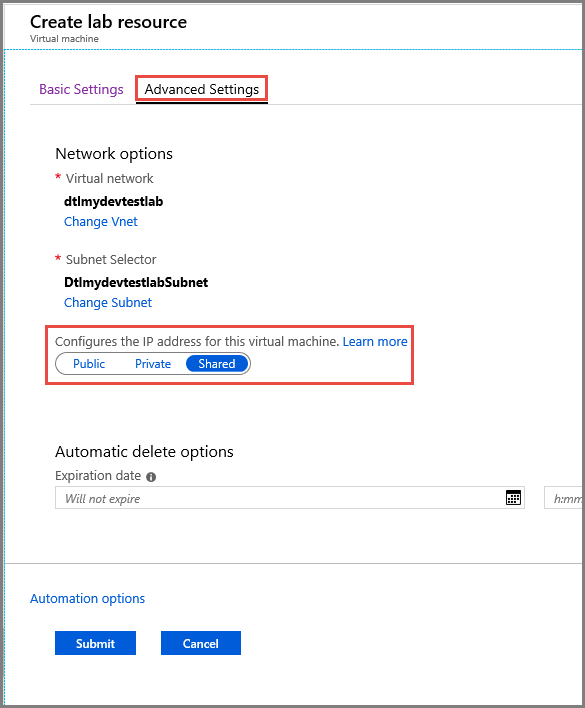
- Udostępnionych: Wszystkie maszyny wirtualne utworzone jako Udostępnione przechodzą do tej samej grupy zasobów. Grupa zasobów ma jeden przypisany adres IP, którego używają wszystkie maszyny wirtualne w grupie zasobów.
- Publicznego: Każda publiczna maszyna wirtualna ma własny adres IP i grupę zasobów.
- Prywatny: Każda prywatna maszyna wirtualna używa prywatnego adresu IP. Nie można nawiązać połączenia z tymi maszynami wirtualnymi z Internetu przy użyciu protokołu RDP (Remote Desktop Protocol).
Po dodaniu maszyny wirtualnej z udostępnionym adresem IP do podsieci usługa DevTest Labs automatycznie dodaje maszynę wirtualną do modułu równoważenia obciążenia i przypisuje maszynie wirtualnej numer portu TCP na publicznym adresie IP. Numer portu jest przekazywany do portu secure shell (SSH) na maszynie wirtualnej.
Używanie udostępnionego adresu IP
Użytkownicy systemu Windows: Wybierz przycisk Połącz na stronie Przegląd maszyny wirtualnej, aby pobrać wstępnie skonfigurowany plik RDP i uzyskać dostęp do maszyny wirtualnej.
Użytkownicy systemu Linux: Protokół Secure Shell (SSH) łączy się z maszyną wirtualną przy użyciu adresu IP lub w pełni kwalifikowanej nazwy domeny, po którym następuje dwukropek, po którym następuje numer portu. Na przykład poniższy zrzut ekranu przedstawia adres połączenia SSH .
contosolab21000000000000.westus3.cloudapp.azure.com:65013
Następne kroki
Opinia
Dostępne już wkrótce: W 2024 r. będziemy stopniowo wycofywać zgłoszenia z serwisu GitHub jako mechanizm przesyłania opinii na temat zawartości i zastępować go nowym systemem opinii. Aby uzyskać więcej informacji, sprawdź: https://aka.ms/ContentUserFeedback.
Prześlij i wyświetl opinię dla